Skype problemi: poteškoće u registraciji
Program Skype nudi veliki broj mogućnosti za komunikaciju. Korisnici mogu organizirati telefone, tekstualne poruke, videopozive, konferencije itd. No, kako biste započeli s ovom aplikacijom, prvo se morate registrirati. Nažalost, postoje slučajevi u kojima nije moguće napraviti registracijski postupak u Skypeu. Otkrijmo glavne razloge za to i saznajte što da radimo u takvim slučajevima.
sadržaj
Prijava na Skype
Najčešći razlog zbog kojeg se korisnik ne može registrirati s Skypeom jest činjenica da se prilikom registracije radi nešto pogrešno. Stoga, prvo, kratko pogledajte kako se pravilno registrirati.
Postoje dvije mogućnosti za registraciju u programu Skype: putem sučelja programa i putem web sučelja na službenoj web stranici. Pogledajmo kako se to radi pomoću aplikacije.
Nakon pokretanja programa, u početnom prozoru, idite na "Create a account".

Zatim se otvori prozor u kojem se želite prijaviti. Prema zadanim postavkama, registracija se provodi uz potvrdu broja mobilnog telefona, ali će biti moguće provesti putem e-pošte, kao što je objašnjeno u nastavku. Dakle, u prozoru koji se otvori, navedite kod države, a malo ispod unesite broj vašeg prave mobilne telefone, ali bez šifre zemlje (to jest, za Ruse bez +7). U donjem polju unesite zaporku pomoću koje ćete se u budućnosti prijaviti na svoj račun. Lozinka treba biti složena koliko je to moguće kako ne bi bila sjeckana, poželjno je sastojati se od abecednih i numeričkih znakova, ali svakako se zapamtite, inače se nećete moći prijaviti na svoj račun. Nakon popunjavanja ovih polja kliknite gumb "Dalje".
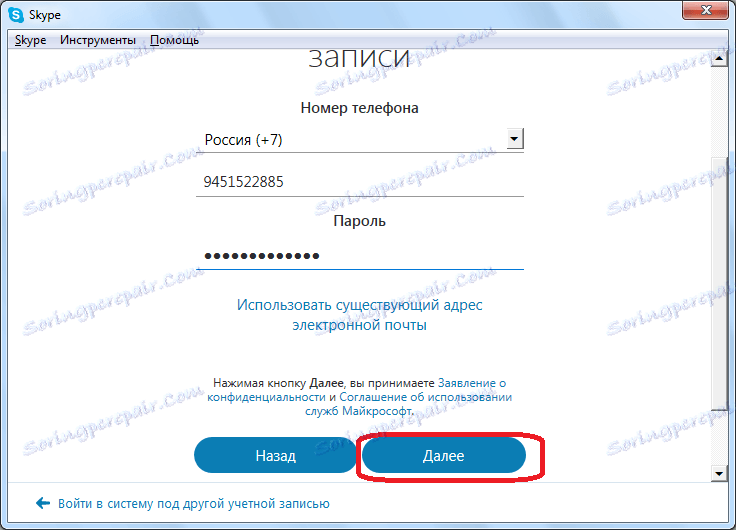
U sljedećem prozoru unesite svoje ime i prezime. Ovdje, ako želite, možete koristiti samo ne stvarne podatke, ali pseudonim. Kliknite gumb "Dalje".
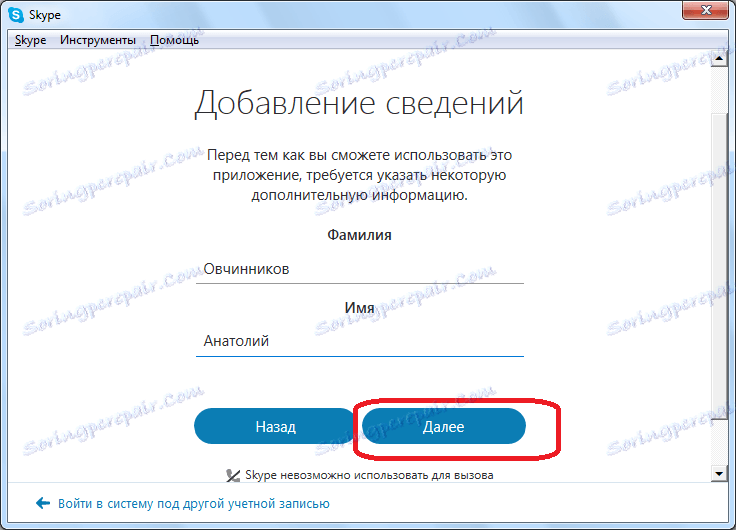
Nakon toga, gore navedeni telefonski broj dolazi s porukom s aktivacijskim kodom (stoga je vrlo važno navesti pravi telefonski broj). Ovaj aktivacijski kod morate unijeti u polje u otvorenom prozoru programa. Nakon toga kliknite gumb "Dalje", koji zapravo služi za kraj registracije.
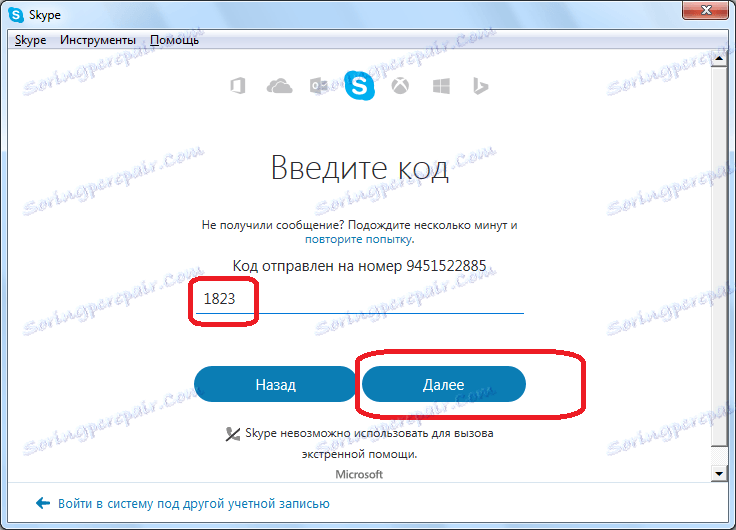
Ako se želite prijaviti putem e-maila, u prozoru odakle se traži da unesete telefonski broj, idite na stavku "Koristi postojeću adresu e-pošte".
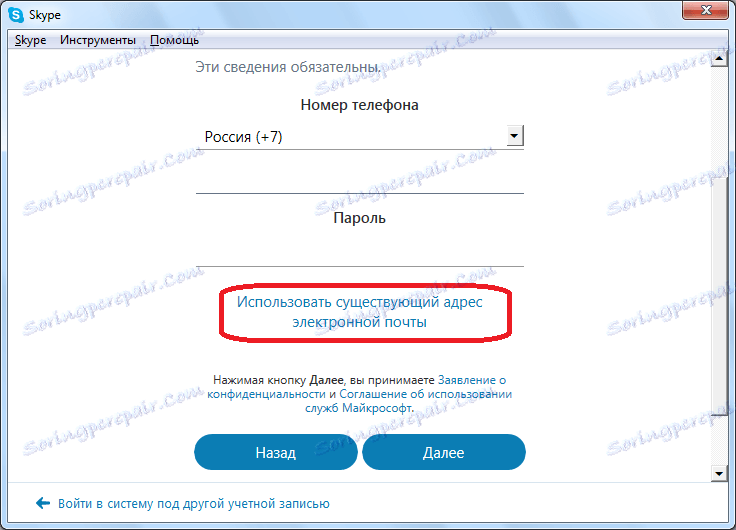
U sljedećem prozoru upišite pravi e-mail i zaporku koju ćete koristiti. Kliknite gumb "Dalje".
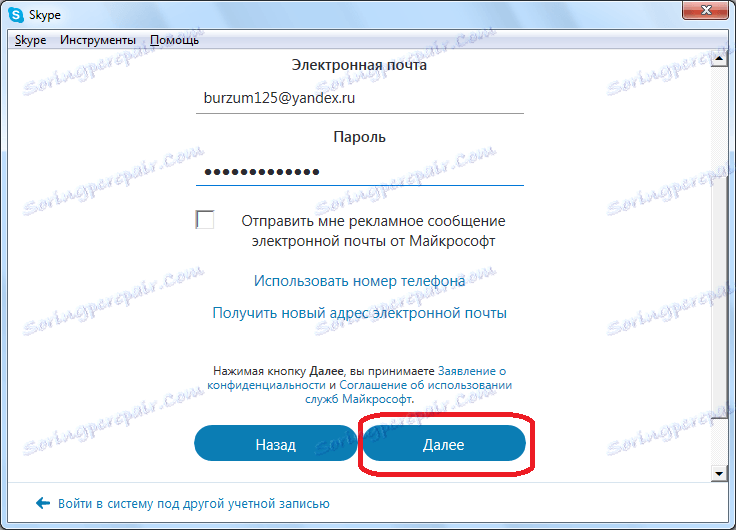
Kao i prethodno, u sljedećem prozoru unesite prezime i ime. Da biste nastavili s registracijom, kliknite gumb "Dalje".
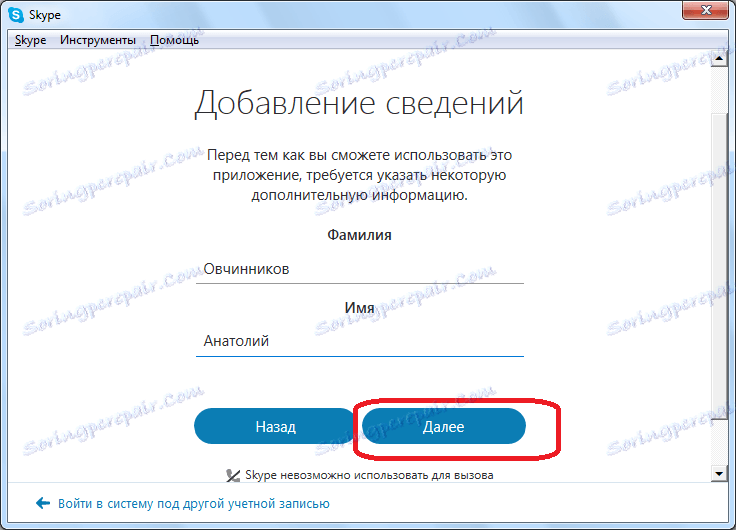
U posljednjem prozoru za registraciju morate unijeti kôd koji ste dobili u spremnik koji ste naveli i kliknite gumb "Dalje". Registracija je gotova.
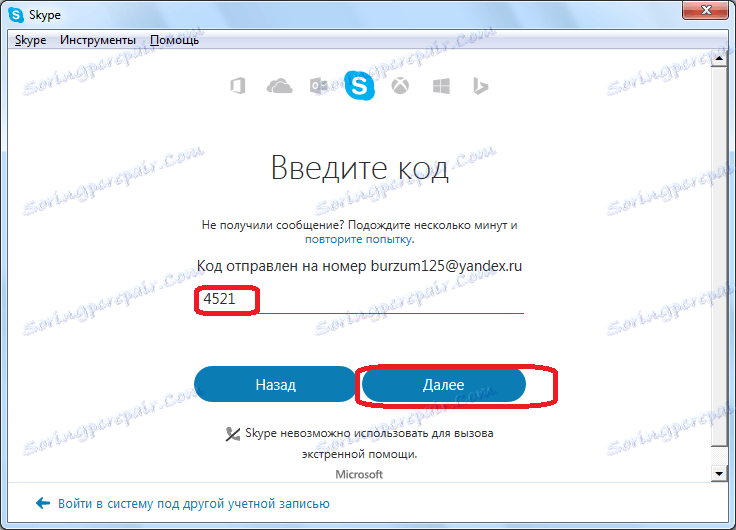
Neki se korisnici žele registrirati putem sučelja web preglednika. Da biste pokrenuli ovaj postupak, nakon što prijeđete na glavnu stranicu Skype stranice, u gornjem desnom kutu preglednika morate kliknuti gumb "Prijava", a zatim otvoriti "Registriraj".
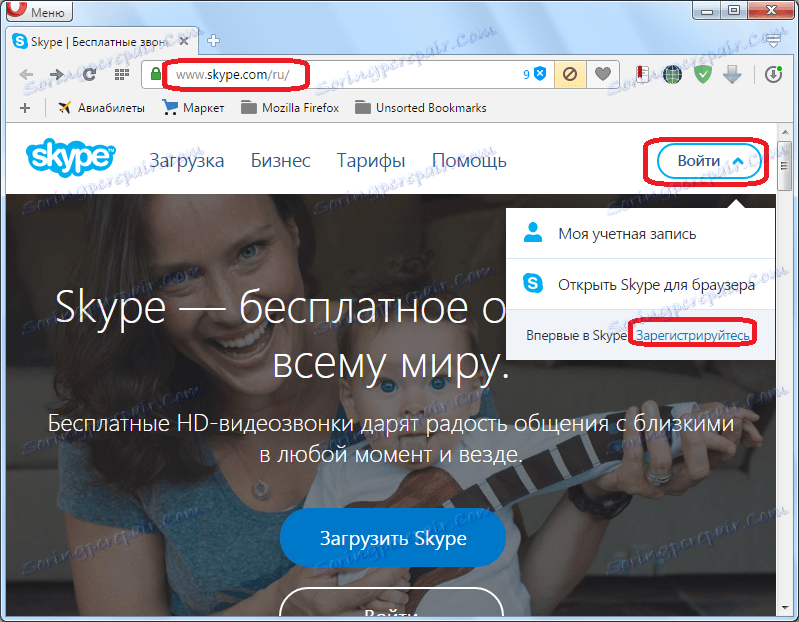
Daljnji postupak registracije potpuno je analogan onome opisanom gore, koristeći kao primjer postupak registracije kroz sučelje programa.
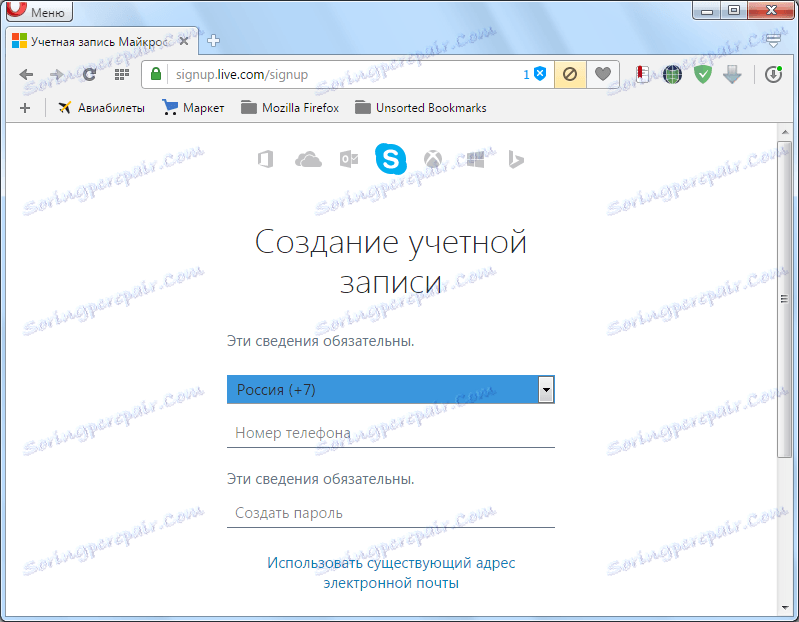
Glavne pogreške prilikom registracije
Među glavnim pogreškama korisnika tijekom registracije, zbog kojih nije moguće uspješno završiti ovaj postupak, je uvođenje već registrirane u Skype e-pošti ili telefonskom broju. Program to izvješćuje, no svi korisnici ne obraćaju pažnju na ovu poruku.
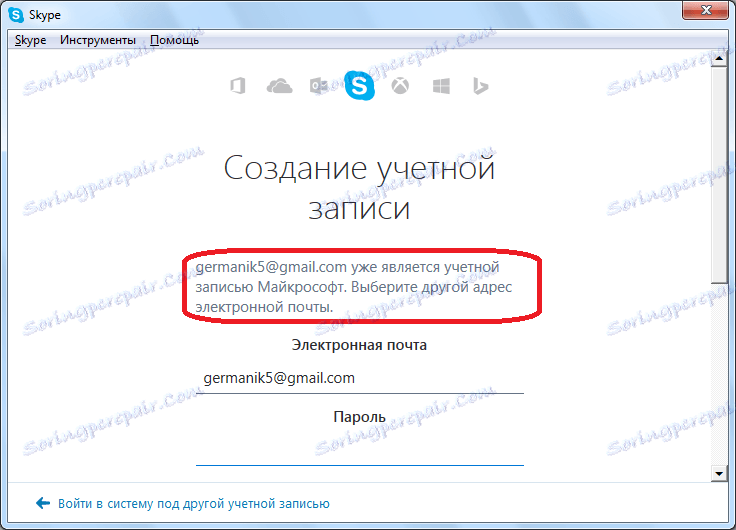
Također, neki korisnici u trenutku registracije unose strane ili ne prave telefonske brojeve i adrese e-pošte, misleći da to nije tako važno. No, na te detalje dolazi poruka s aktivacijskim kodom. Stoga, neispravno određivanje telefonskog broja ili e-pošte, ne možete dovršiti registraciju na Skypeu.
Također prilikom unosa podataka obratite posebnu pozornost na raspored tipkovnice. Pokušajte ne kopirati podatke, već ih ručno unijeti.
Što ako se ne mogu registrirati?
Ali, ponekad postoje slučajevi kada se čini da ste učinili sve što je u redu, ali još uvijek se ne možete registrirati. Što onda?
Pokušajte promijeniti način registracije. To jest, ako se ne možete registrirati kroz program, pokušajte se registrirati putem web sučelja u pregledniku i obrnuto. Također, ponekad jednostavna promjena preglednika pomaže.
Ako kôd za aktivaciju ne dobijete u poštanskom sandučiću, potvrdite mapu "Neželjena pošta". Također, možete pokušati upotrijebiti drugu e-poštu ili se registrirati s brojem mobilnog telefona. Isto tako, ako SMS ne stigne na telefon, pokušajte upotrijebiti broj drugog operatora (ako imate više brojeva) ili se registrirajte putem e-pošte.
U rijetkim slučajevima postoji problem da prilikom registracije putem programa ne možete unijeti svoju adresu e-pošte, jer polje namijenjeno za to nije aktivno. U tom slučaju morate ukloniti Skype program. Nakon toga izbrišite cijeli sadržaj mape "AppData Skype". Jedan od načina za ulazak u ovaj direktorij, ako ne želite vuniti tvrdi disk pomoću programa Windows Explorer, nazvat će se dijaloškom okviru Pokreni. U tu svrhu upišite tipkovnici tipke Win + R. Zatim upišite izraz "AppData Skype" u polje i kliknite gumb "OK".
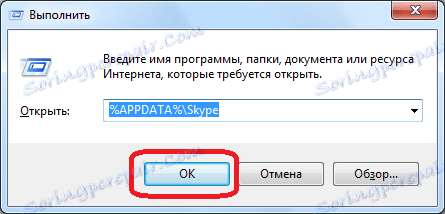
Nakon što izbrišete mapu AppData Skype, trebate instalirajte Skype ponovo. Nakon toga, ako sve ispravno učinite, unos e-pošte u odgovarajućem polju trebao bi postati dostupan.
Općenito, treba napomenuti da su problemi pri registriranju u Skype sustavu sada znatno rjeđi nego prije. Taj trend objašnjava činjenica da je registracija u Skypeu značajno pojednostavljena. Tako je, na primjer, ranije pri registraciji moguće unijeti datum rođenja, što je ponekad dovelo do pogrešaka registracije. Stoga smo čak savjetovali da se polje uopće ne napuni. Sada, najveći dio slučajeva s neuspjelom registracijom uzrokuje jednostavna nepažnja korisnika.